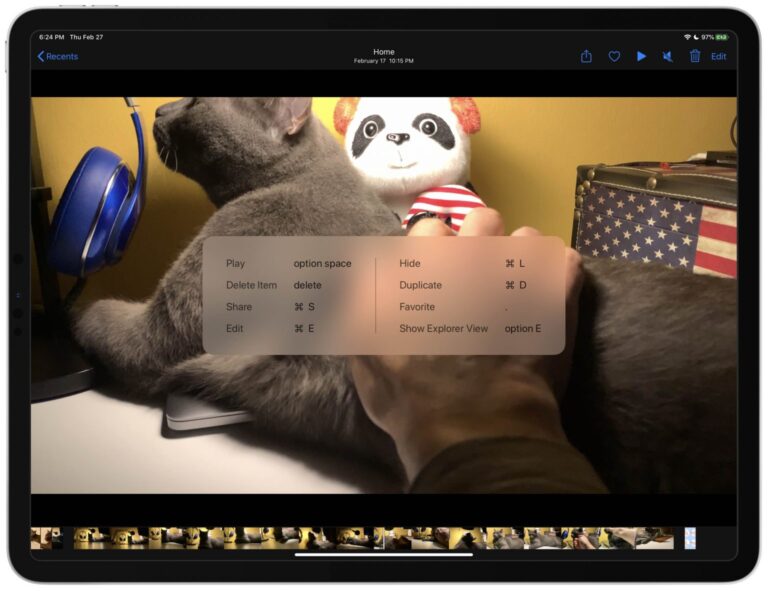Установите TWRP 3.0.2 Recovery на Google Pixel – Полное руководство
Пользовательское восстановление TWRP 3.0.2 было официально выпущено для нового смартфона Google Pixel. Пользовательское восстановление TWRP – очень полезная утилита, которую большинство пользователей Android установили в своих системах. Он позволяет прошивать сторонние пакеты, такие как ПЗУ и темы, а также предоставляет вам доступ к другим расширенным параметрам, таким как очистка разделов. Однако на этот раз Google реализовал новую стратегию, которая позволяет выполнять фоновые обновления, как на компьютере, что вызывает некоторые проблемы в традиционной процедуре установки пользовательского восстановления TWRP. Тем не менее, это руководство покажет вам, как правильно установить кастомное восстановление TWRP с помощью новой процедуры. Обратите внимание: после установки кастомного восстановления способ доступа к нему останется таким же, как и для стандартного восстановления. Вы можете следовать за нами по приведенному ниже руководству по установке пользовательского восстановления TWRP 3.0.2 на Google Pixel.
По мере того, как вы читаете дальше, мы расскажем вам, как сделать резервную копию ваших важных данных, некоторые другие важные советы, а затем расскажем, как установить TWRP 3.0.2 Recovery на Pixel с завершением. Зачем вообще нужно кастомное рекавери? Для установки всех потрясающих кастомных прошивок, тем, множества модов и прошивок официальных обновлений прошивки. Вы также сможете получить root права на Pixel после установки кастомного восстановления. Прочтите наш список основных доступных корневых приложений! А теперь перейдем к уроку.
TWRP Recovery 3.0.2 для Pixel – Подробности:
Вот немного о TWRP Recovery согласно официальному сайту:
Team Win Recovery Project 3.0, или для краткости twrp3, – это настраиваемое средство восстановления, созданное с учетом простоты использования и настройки. Мы начали с нуля, взяв восстановление AOSP и загрузив его со стандартными параметрами восстановления, а затем добавили множество наших функций. Это полностью сенсорный пользовательский интерфейс – больше не нужно нажимать качельку регулировки громкости или кнопки питания. Графический интерфейс также полностью управляется XML и полностью поддерживает темы. Вы можете изменить практически каждый аспект внешнего вида.
КАК: Установить TWRP 3.0.2 Recovery на Pixel
Мы составили подробное руководство по установке TWRP recovery на Google Pixel. Это очень простой учебник, и если вы обновляли или устанавливали новые пользовательские восстановления на телефонах Honor / Google Play Edition, то этот для вас не должен отличаться.
Пожалуйста, внимательно прочтите каждую строку ниже. Мы предлагаем вам прочитать руководство один раз, прежде чем выполнять его на своем телефоне.
Помнить:
- Это руководство по восстановлению TWRP предназначено только для разблокированного Google Pixel. Пожалуйста, не пытайтесь использовать это на других моделях телефона.
- Прежде чем продолжить, убедитесь, что вы сделали резервную копию всех своих данных на телефоне.
- Это аннулирует вашу гарантию.
- Вам необходимо, чтобы на вашем компьютере работал Fastboot / ADB. Ссылки для скачивания размещены ниже.
- Загрузчик должен быть разблокирован.
Если вы выполнили все вышеперечисленные требования, переходите к фактическому руководству.
Завершите – По – Инструкции:
1 – Загрузите Android SDK с веб-сайта разработчиков Android и установите его. Также настройте его с загрузкой платформенные инструменты и пакет драйверов USB в SDK. См .: Как настроить ADB и Fastboot в Windows.
или же
1 – Загрузите пакет Fastboot / ADB по следующим ссылкам в зависимости от вашей ОС и извлеките его в любое место на вашем компьютере.
2 – Скачать twrp-pixel-installer-sailfish-3.0.2-0-RC1.zip и поместите ZIP-файл в корневой каталог вашего телефона. После этого выключите телефон.
3 – Подключите Pixel к компьютеру с помощью кабеля USB.
4 – Скачать TWRP (twrp-3.0.2-0-RC1-fastboot-sailfish.img) и сохраните его в том же каталоге, что и извлеченные файлы пакета Fastboot / ADB.
5 – Теперь перейдите в режим быстрой загрузки / загрузчика на Pixel. Как? Нажимайте кнопки увеличения громкости + уменьшения громкости + питания в течение нескольких секунд, пока не увидите текст на экране. Это режим загрузчика.
6. Теперь перейдите в тот же каталог, где установлена Fastboot (например, 1), и в Windows: откройте командную строку (Shift + щелчок правой кнопкой мыши> Открыть командную строку). В Mac OS X и Linux используйте Терминал для перехода в этот каталог.
7 – Введите следующую команду и нажмите Enter.
загрузка fastboot twrp-3.0.2-0-RC1-fastboot-sailfish.img
8 – После ввода команды телефон загрузится в TWRP. Теперь используйте опцию «Установить», чтобы прошить zip-файл «» ». Это гарантирует, что ваш TWRP не вернется в исходное состояние при перезагрузке.
Заключение:
Это оно! Теперь вы должны быть в TWRP Recovery, где вы можете выбрать любую функцию, которую хотите выполнить.
Нажмите +1 или НРАВИТСЯ, чтобы поблагодарить нас!
Весело играть с ним! Если у вас есть какие-либо проблемы, напишите о них в комментариях ниже!
Читайте также: Как разблокировать загрузчик Google Pixel на Android 7.1 Nougat